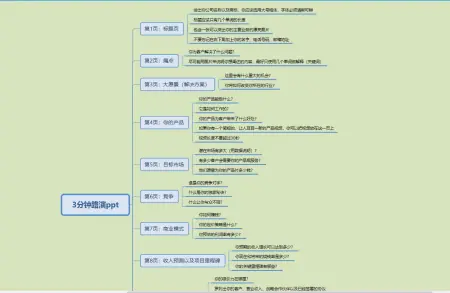如何用PowerPoint轻松制作五英寸证件照?
文章主题:证件照, Powerpoint制作, 自定义幻灯片大小
✨掌握这项技能,让你轻松应对各类证件需求!无需繁琐步骤,只需几步简单操作,Office里的PowerPoint就能帮你搞定专业照!💪不论是工作还是生活中,随时都能快速制作出满意的身份证、护照或驾照照片,省时又高效。👩💻在家就能完成的专业摄影,让你的证件照既整洁又有个性!赶紧试试,让生活更便捷!🌟
将背景修改为五英寸的相纸
🎉修改版指令🌟首先🔥打开PowerPoint的魔法盒,然后👀在”设计”区域寻找隐藏的宝藏——”幻灯片尺寸”开关。在那里,点击💡”自定义幻灯片大小”,一个奇妙的世界展现在你眼前。接下来,🌈进入定制模式,选择”自定义”这个神秘选项。在这里,细心的你只需轻轻转动轮盘,将宽度调整为12.7厘米,高度设置为8.9厘米。别忘了,每一步都要精准哦!🔍完成尺寸设定后,按下🌟”确定”按钮,就像解锁了五英寸相纸的秘密代码。接下来,滑动到最底部,点击放大镜图标(🔍),让你的设计瞬间最大化,完美适应你的打印需求。就这样,一张精美的幻灯片,静静地等待在你的PowerPoint里,只等你赋予它生命。🏆记得,关键词优化:PowerPoint、幻灯片尺寸定制、自定义选项、五英寸相纸设置、SEO友好。


对插入照片进行剪辑操作
接下来点击原创素材“插入”标签中的“图片”按钮,在弹出的对话框中选择制作一英寸照片的图片。插入成功以后,选中刚刚插入的图片,由于一英寸照片大小的规格是2.5cm×3.5cm,所以接着找到“格式”标签中的“大小”区域,将“宽度”设为2.5cm,然后按下回车键就可以发现插入的图片变小了。再点击“裁剪”按钮并拖动裁剪框,使它的“高度”保持在3.5cm,这样一张一英寸大小的照片就制作完成了。
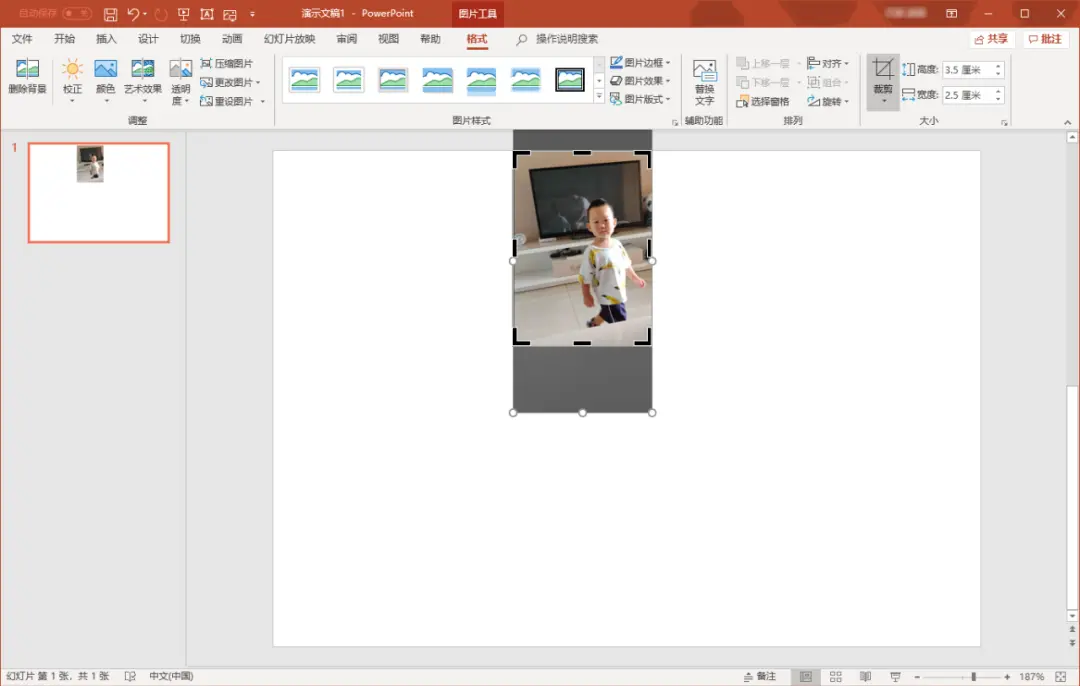
将剪辑照片铺满整个相纸
接下来对刚刚裁剪出的照片进行复制,然后连续粘贴三张到不同的位置。并且将一共四张照片进行框选,接着点击“格式”标签中的“排列”按钮。在“对齐”子菜单中选择“顶端对齐”命令 ,这样四张原创素材照片就会在背景的顶部进行对齐操作。接下来再按照同样的步骤,选择子菜单中的“横向分布”命令,这样就可以看到四张照片在背景上方,按照相同的间距进行分布排列。
然后保持四张照片处于选中的状态,按下快捷键Ctrl+Shift,再利用鼠标向下拖动,就会发现生成了另外四张同样的图片,最后再进行一下适当的位置调整即可。

导出文件进行打印处理
如果用户的身边有现成的彩色打印机,那么可以在一张五英寸的相纸上,打印出八张一英寸的证件照。但是为了保证打印的效果,先点击“文件”标签中的“选项”命令。在弹出的对话框中选择左侧的“高级”选项,然后在右侧窗口中找到“默认分辨率”这一选项,将它设置为“330 ppi”或“高保真”,原创素材再进行打印操作即可。
如果用户的身边没有彩色打印机的话,那么只能将文件导出为PDF文件,然后通过U盘拿到打印店里打印。现在点击“文件”标签按钮,在弹出的菜单中选择“导出”命令。接着在“导出”列表中选择“创建PDF/XPS文档”这一项,再点击旁边的“创建PDF/XPS”按钮。在弹出的对话框中设置一个文件名称后,就可以将文档保存为PDF文件。
点评:利用这种方法也可以制作2英寸和其他尺寸的证件照,只是不同大小照片的标准尺寸请在网上查一下,以保证制作的证件照能满足需求。
(编辑:陈平)
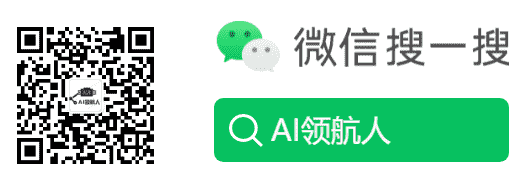
AI时代,掌握AI大模型第一手资讯!AI时代不落人后!
免费ChatGPT问答,办公、写作、生活好得力助手!
扫码右边公众号,驾驭AI生产力!